コンパクトデジタルカメラ/X70

ペンタックスデジタルカメラ X70 の「よくある質問」とその「回答」をご紹介いたします。
ペンタックスデジタルカメラ X70 の「よくある質問」のTOP5
機能・仕様
- 同梱品は何がありますか?
- 別売りアクセサリーはどんなものがありますか?
- 画像モニターの大きさ、ドット数は?
- ビューファインダーの大きさ、ドット数は?
- 三脚は取り付けられますか?
- 録音マイクはどこにありますか?外部マイクは取り付けられますか?
- 防水ケースの発売予定はありますか?
- フィルターは取り付けられますか?
- 専用フードはありますか?
記録媒体
- 記録媒体は何ですか?
- SD(SDHC)メモリーカードは付属していますか?
- 動作確認済みのSD(SDHC)メモリーカードは何がありますか?
- Micro SD(SDHC)メモリーカードは使用できますか?
- SD(SDHC)メモリーカードを使う上での注意点は何ですか?
- SD(SDHC)メモリーカードの容量別の静止画撮影可能枚数、動画撮影時間はそれぞれどの位ですか?
バッテリー・電源関連
撮影・再生関連
- 起動時間は何秒ですか?
- レリーズタイムラグはどのくらいですか?
- 連続撮影での撮影間隔はどのくらいですか?
- 撮影モード「SCN」にどのようなものがありますか?
- 感度設定をオートはいくつからいくつまで変わるのですか?
- ノイズリダクション機能はありますか?
- リモコン撮影できますか?
- オートブラケット撮影できますか?
- インターバル撮影できますか?
- 動画撮影中にピント合わせはできますか?
- 動画撮影中にズーム操作できますか?
パソコン・ソフトウェア関連
プリンタ接続関連
- 「PRINT Image Matching III」に対応していますか?
- 「Digital Print Order Format (DPOF)」に対応していますか?
- 「PictBridge」に対応していますか?
こんなときは?
- 初期設定に失敗しました。再設定方法を教えてください。
- 内蔵メモリーのデータをSD(SDHC)メモリーカードにコピーできますか?
- 内蔵メモリーとSD(SDHC)メモリーカードの切り替えはどうすればいいのですか?
- 画像モニターに何も表示されません。
- 画像モニターに「カードがロックされています」のメッセージが出ましたが?
- 画像モニターに「空き容量がありません」のメッセージが出ましたが?
- 画像モニターに「カードがフォーマットされていません」のメッセージが出ましたが?
- 画像モニターに「カードが異常です」のメッセージが出ましたが?
- SD(SDHC)メモリーカードのフォーマットはどのようにするのですか?
- ピントがうまく合いません。
- 望遠したときピントが合いません。
- ストロボが発光しませんでした。
- ストロボ撮影しましたが写真の写りが暗すぎます。
- 市販のUSBケーブルは使えますか?
- カメラをパソコンに接続しましたが、リムーバブルディスクとして認識されません。
- カメラのUSB接続モードを「MSC」に変更したいのですが?
- パソコンからカメラを取り外す方法を教えてください。
- 海外旅行先でカメラをTVに接続して見ることはできますか?
- ビデオ出力の変更はどうすればいいのですか?
- テレビに接続したら、画像モニターに画像が出なくなりました。
- ファイル番号を0001に戻したいのですが?
- 撮影モードの「フレーム合成」を行ったら ≪この画像/音声を処理できません≫が表示されました。
- 画像モニター表示で、シャッターボタンを少し押したとき、ISOの【AUTO】の表示から数字に変わることがありますが?
- 付属のアプリケーションソフトウェアの使用説明書はありますか?
- 静止画に音声を付けることはできますか?
- 日付や時刻を画像に入れることはできますか?
- 画像モニター上に「DATE」に表記がありますが何ですか?
- 日付を入れて印刷するにはどうすればいいのですか?
- プリントサービスに依頼して日付を入れる場合はどうすればいいですか?
- 同梱の保証書(WARRANTY CARD)は海外でも有効ですか?
- 使用説明書をなくしてしまいましたが、もう一度入手できますか?
機能・仕様
- 同梱品は何がありますか?
-
同梱品は以下のとおりです。
- レンズキャップ O-LC92(取り付け紐付き)
- ストラップ O-ST92
- USBケーブル I-USB7
- AVケーブル I-AVC7
- 充電式リチウムイオンバッテリー D-LI92
- バッテリー充電器 D-BC92
- ACコード
- ソフトウェアCD-ROM S-SW87
- 使用説明書
- 簡単ガイド
- 保証書
※カメラケース、SD(SDHC)メモリーカードは付属しておりません。。
- 別売りアクセサリーはどんなものがありますか?
- 別売りアクセサリーは以下のものをご用意しています。【☆】は同梱品と同じものです。
- レンズキャップ O-LC92【☆】
- ストラップ O-ST92【☆】
- USBケーブル I-USB7【☆】
- AVケーブル I-AVC7【☆】
- 充電式リチウムイオンバッテリー D-LI92【☆】
- バッテリー充電器キット K-BC92J
[バッテリー充電器 D-BC92【☆】、ACコードのセットです] - ACアダプターキット K-AC64J
[ACアダプター D-AC64、ACコードのセットです]
※写真などはこちらをご覧ください。
記録媒体
- 動作確認済みのSD(SDHC)メモリーカードは何がありますか?
- 下記メーカーのSD(SDHC)メモリーカードは動作確認をしています。
- パナソニック製
- 東芝製
- サンディスク製
SDHCメモリーカード 容量:4GB、8GB、16GB、32GB
2009年2月現在
※動画撮影の場合、Class 6のSD(SDHC)メモリーカードをお使いください。こちらを使用することで、途中で止まることなく撮影できます。
※静止画撮影の場合、Class 6のSD(SDHC)メモリーカードをお使いいただいても、連写撮影をする際(静止画)、カードの性能の違いによって、明らかな向上は望めませんが、出来るだけ書き込みスピードの速いものをお使いください。
※「動作確認」とは弊社が動作の確認を行い、お客様への便宜を図っているもので当社がお客様に保証をするものではありません。
メモ:Class 6とは 6MB/s(48Mbps)以上の速度を保証するSD(SDHC)メモリーカードに表記されています。
- SD(SDHC)メモリーカードを使う上での注意点は何ですか?
-
- 未使用のSD(SDHC)メモリーカードは、必ずX70でフォーマットしてからご使用ください。
- 他のカメラやパソコンなどで使用したSD(SDHC)メモリーカードは、必ずX70でフォーマットしてからご使用ください。
※フォーマットするとプロテクトした画像・音声も含めすべてのデータが消去されますのでご注意ください。
- SD(SDHC) メモリーカードには、ライトプロテクトスイッチが付いています。スイッチをLOCK側に切り替えると、画像保存、画像消去または、フォーマットすることが禁止され、それまで保存した画像データは保護されます。
- データ記録中や画像・音声の再生中、またはUSBケーブルでパソコンと接続中にはSD(SDHC)メモリーカードを取り出したり、電源を切ったりしないでください。保存していたデータの破損やSD(SDHC)メモリーカードの破損の原因になります。
- SD(SDHC)メモリーカードを曲げたり、強い衝撃などを与えたりしないでください。
- SD(SDHC)メモリーカードを水に濡らしたり、高温・多湿の場所、結露する場所、ほこりの多い場所、強い磁気の発生する場所での使用や保管はしないでください。
- 長期間使用しない場合、保存していたデータが読み出せなくなることがあります。必要なデータは定期的にバックアップを取ることをおすすめします。
- 静電気や電気ノイズの発生しやすい場所での使用や保管は避けてください。
- SD(SDHC)メモリーカードの容量別の静止画撮影可能枚数、動画撮影時間はそれぞれどの位ですか?
- 撮影条件や被写体によって異なりますが 撮影可能枚数、動画撮影時間の目安はこちらです。
バッテリー・電源関連
- 使用するバッテリーは何ですか? また、使用時間はどれくらいですか?
- 充電式リチウムイオンバッテリー D-LI92です。
静止画撮影枚数 約170枚 再生時間(スライドショウ) 約200分 動画撮影時間 約70分
充電にかかる時間は、最大約150分です。(周囲の温度が0℃~40℃の範囲で充電してください)
・静止画撮影枚数は、CIPA規格に準じた条件で測定しています。
(抜粋:ストロボ使用率50%、画像モニターオン、23℃時)
※CIPA規格とは「カメラ映像機器工業会」で制定された規格です。
・再生時間、動画撮影時間については、当社の測定条件によります。
- バッテリーを取り出した時、設定された日付はどのくらい保持しますか。また内蔵時計は動いているのですか?
- カメラに充電済みの新しいバッテリーをセットして1日以上経過した後にバッテリーを取り出した場合で、最大で1日バックアップされています。バックアップされている間、内蔵時計は機能しています。
撮影・再生関連
- 連続撮影での撮影間隔はどのくらいですか?
-
連続撮影モード(H)で約 11枚/秒です。(最大21枚まで)
連続撮影モード(M)で約 6.3枚/秒です。(最大7枚まで)
連続撮影モード(L)で約 4枚/秒です。(最大7枚まで)※記録サイズは5M(2592x1944)になります。
※初期設定における目安です。記録メディアへの書き込み速度、記録画素数、撮影状況により異なります。
- 撮影モード「SCN」にどのようなものがありますか?
- 20の項目を用意しています。
- 「風景」=風景の撮影に適しています。木々の緑と空の青をより鮮やかに写します。
- 「花」=花の撮影に適しています。花の輪郭を柔らかめに表現します。
- 「ポートレート」=人物の撮影に適しています。肌色を健康的に仕上げます。
※顔認識機能が自動的にオンとなります。
- 「逆光」=逆光時の撮影に適しています。被写体を明るめに撮影します。ストロボを使用して下さい。
- 「ベストフレーミング」=人物を最適な大きさで撮影するように、ズーム倍率を自動的に変更します。
※記録画素数は3M(2048x1536)に固定されます。 ※顔認識機能が自動的にオンとなります。
- 「夜景」=夜景の撮影に適しています。シャッタースピードが最長4秒までになります。
※ぶれに注意して三脚等で固定して撮影してください。2秒セルフタイマーの併用をお勧めします。
- 「夜景ポートレート」=夜景での人物撮影に適しています。
※ぶれに注意して三脚等で固定して撮影してください。2秒セルフタイマーの併用をお勧めします。
- 「ステージライト」=暗い所で動きのある被写体を撮影するのに適しています。
※記録画素数は2M(1600x1200)に固定されます。
- 「サーフ&スノー」=砂浜や雪山など、明るい場所での撮影に適しています。
- 「ベビー」=赤ちゃんの撮影に適しています。表情を明るく健康的に撮影します。
- 「キッズ」=動きの多い子供を撮影するのに適しています。肌色を健康的に仕上げます。
- 「ペット」=動き回るペットの撮影に適しています。ペットの毛色を選択してください。
※毛色は「白っぽい」、「黒っぽい」、「中間色」の色(アイコン)から選択できます。
- 「料理」=料理の撮影に適しています。より鮮やかに仕上げます。
- 「花火」=花火の撮影に適しています。
※感度は50に固定されます。
※ぶれに注意し、三脚等で固定して撮影してください。 - 「フレーム合成」=フレーム付きの画像を撮影します。
※記録画素数は3M(2048x1536)に固定されます。
※フレーム付き画像からフレームを取り去ることはできません。 - 「パーティー」=パーティー会場での撮影に適しています。
- 「美術館」=美術館などストロボを発光させたくない場所での撮影に適しています。
- 「夕焼け」=夕焼けの雰囲気を残して撮影します。
- 「デジタルワイド」=縦位置で撮影した2枚の画像をカメラ内でつなぎ合わせて、より広い範囲の画像を作成します。
※合成後の記録画素数は5M(2592x1944)になります。
- 「パノラマ」=撮影した画像をカメラ内でつなぎ合わせパノラマ写真を作成します。
※撮影時の記録画素数は1枚2M(1600x1200)になります。
※2枚または3枚の撮影画像から合成します。
- 感度設定オートはいくつからいくつまで変わるのですか?
- 感度AUTO設定の場合、いずれかを選択できます。
・ISO50-100
・ISO50-200
・ISO50-400
・ISO50-800(初期設定)
・ISO50-1600
--------------
・ISO50-6400(撮影モード「高感度」選択時、記録画素数は5M(2592x1944)に固定されます。)
- オートブラケット撮影できますか?
- できます。±0.3EV~±2.0EVで1/3EV単位で設定できます。
※撮影順序は(1)適正撮影、(2)マイナス補正、(3)プラス補正の順番です。
※撮影モードによりオートブラケットが選べない場合があります。
- インターバル撮影できますか?
- できます。[1]撮影可能枚数、[2]撮影間隔、[3]撮影開始時間を選んで設定します。
※SD(SDHC)メモリーカードの容量により撮影可能枚数(最大1000枚まで)は変わります。
※時刻指定での撮影開始はできません。
パソコン・ソフトウェア関連
- USB接続に対応するシステム環境は何ですか?
-
○Windows Vista・プリインストールされたパソコンでUSB2.0ポートが標準で搭載されていること。
・最新のバージョンにアップデートされているもの。
・ドライバのインストールは不要です。Windows XPWindows 2000×Windows Me・USB接続に対応しておりません。
Windows 98 SEWindows 98Windows NT 4.0・USBをサポートしていないためUSB接続はできません。Windows 95※推奨環境のすべてのパソコンについて動作を保証するものではありません。
※上記動作環境のパソコンでも、設定状態やインストールされているソフトウェアによっては、正しく動作しない場合があります。
※別途、ご使用になるOSに対応するカードリーダー等が必要になります。
○Mac OS X 10.5・プリインストールされたパソコンでUSB2.0ポートが標準で搭載されていること。
・最新のバージョンにアップデートされているもの。
・ドライバのインストールは不要です。Mac OS X 10.4Mac OS X 10.3Mac OS X 10.2Mac OS X 10.1.2×Mac OS X 9.2
- 付属ソフトウェアに対応する環境はなんですか?
- 以下のとおりです。
【Windows版】 ACDSee for PENTAX 3.0 (画像閲覧・管理・編集用ソフト)OSWindows Vista Windows XP Windows 2000 CPUIntel Pentium®III以上 RAM256MB以上 (512MB以上を推奨) ハードディスク空き容量100MB以上 (1GB以上を推奨) その他CD-ROMドライブ、Internet Explorer5.0以降、DirectX 9.0以降、
Windows Media Player9.0 以降が必要対応言語9言語:(英 ・ 仏 ・ 独 ・ 西 ・ 伊 ・ 露 ・ 中「繁体字/簡体字」 ・ 韓 ・ 日本語) 【Macintosh版】 ACDSee 2 for MAC (画像閲覧・管理ソフト)OSMac OS X 10.5 Mac OS X 10.4 Mac OS X 10.3 CPUPower Macintosh 233MHz以上 RAM8MB以上 ハードディスク空き容量6MB以上 その他CD-ROMドライブ、QuickTime4.0【■】 以降が必要。 対応言語6言語(英 ・ 仏 ・ 独 ・ 西 ・ 伊 ・ 日本語) ※すべてのパソコンについて動作を保証するものではありません。
※推奨環境においても動画の再生・編集をするのに必要な最低環境です。
【■】:アップル(Apple Inc)社のサイト
プリンタ接続関連
こんなときは?
- 初期設定に失敗しました。再設定方法を教えてください。
 初期設定画面は最初に一度だけ表示されます。
初期設定画面は最初に一度だけ表示されます。
設定を間違えた場合はそれぞれ個別に設定する必要があります。
※初期設定で「日本語・英語・韓国語」以外を選択した場合、ビデオ出力は「PAL」に設定されます。
------言語設定 (外国語から日本語にする)------- 電源ボタンを押す。(撮影モード)
- MENUボタンを押す。
- 十字キー 右 を1回押してSetting画面(英語の場合)にする。
- 十字キー 下 を5回押して「Language/言語」を選択する。
- 十字キー 右 を1回押して「Language/言語」画面を表示させる。
- 十字キー にて、日本語を選択する。
- OKボタンを押す。
日時(時刻)設定の変更が必要な場合は、日時設定を選択して下記 ▼日時設定へ進んでください。。
- MENUボタンを押す。(撮影モードに戻ります。)
-----日時設定 (表示スタイル設定、日付設定、時刻設定をする)-----





- 電源ボタンを押す。(撮影モード)
- MENUボタンを押す。
- 十字キー 右 を1回押して設定画面にする。
- 十字キー 下 を3回押して「日時設定」を選択する。
- 十字キー 右 を1回押して「日時設定」画面を表示させる。
- 『表示スタイル』設定
十字キー 右 を1回押すと選択枠が移動します。
十字キー 上/下 で「年/月/日」、「日/月/年」、「月/日/年」のいずれか を選択する。
次に十字キー 右 を1回押して選択枠を移動します。
十字キー 上/下 で「12h(12時間表示)」と「24h(24時間表示)」の いずれかを選択する。
選択後、十字キー 右 を1回押す。
- 『日付』設定(表示スタイルで「年/月/日」選択の場合)
十字キー 下 を1回押し選択枠を『日付』に移動させる。
十字キー 右 を1回押して十字キー 上/下 で「年」の設定を選択する。
十字キー 右 を1回押して十字キー 上/下 で「月」の設定を選択する。
十字キー 右 を1回押して十字キー 上/下 で「日」の設定を選択する。
設定終了後、十字キー 右 を1回押す。
- 『時刻』設定
十字キー 下 を1回押し選択枠を『時刻』に移動させる。
十字キー 右 を1回押して十字キー 上/下 で「時」の設定を選択する。
十字キー 右 を1回押して十字キー 上/下 で「分」の設定を選択する。
設定終了後、十字キー 右 を1回押す。
- 十字キー 下 を1回押し「設定完了」を選択してOKボタンを押す。
MENUボタンを押す。(撮影モードに戻ります)
-----ビデオ出力設定 (PALからNTSCに変更する)------
- 電源を入れる。(撮影モード)
- MENUボタンを押す。
- 十字キー 右 を1回押して「設定」にする。
- 十字キー 下 を8回押して「ビデオ出力」を選択する。
- 十字キー 右 を1回押して「PAL」から「NTSC」に十字キー 上/下 で 変更する。
- OKボタンを押す。【設定の確定】
- MENUボタンを押す。(撮影モードに戻ります)
- 内蔵メモリーのデータをSD(SDHC)メモリーカードにコピーできますか?
- できます。

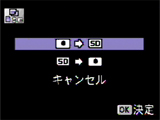 -----コピー方法-----
-----コピー方法-----
- 電源ボタンを押す。(撮影モード)
- 再生モードを押す。(再生モード)
- 十字キー 下 を押す。(再生モードパレット)
- 十字キー 下 を押して「画像/音声コピー」を選択する。
- OKボタンを押してコピー先選択画面を表示させる。
- OKボタンを押すとコピーが実行されます。
- 再生ボタンまたはシャッターボタン半押しで撮影モードに戻ります。
※SD(SDHC)メモリーカードが入っていない場合、この操作は選択できません。
- 内蔵メモリーとSD(SDHC)メモリーカードの切り替えはどうすればいいのですか?
- 切り替えスイッチはありません。
- カメラ内にSD(SDHC)メモリーカードがある状態ではSD(SDHC)メモリーカードに記録されます。 内蔵メモリーに記録されることはありません。
- カメラ内にSD(SDHC)メモリーカードがない状態では内蔵メモリーに記録されます。
- カメラ内にSD(SDHC)メモリーカードが入っている状態で、再生ボタン長押しで内蔵メモリーを参照できます。
- 画像モニターに「空き容量がありません」のメッセージが出ましたが?
- SD(SDHC)メモリーカードに容量いっぱいの画像が保存されていて、これ以上画像を保存できません。
新しいSD(SDHC)メモリーカードをセットするか、不要な画像を消去してください
- 画像モニターに「カードがフォーマットされていません」のメッセージが出ましたが?
- フォーマットされていないSD(SDHC)メモリーカードがセットされているか、パソコンなどでフォーマットされたSD(SDHC)メモリーカードがセットされています。カメラにSD(SDHC)メモリーカードをセットした状態でフォーマットしてからご使用下さい。
- SD(SDHC)メモリーカードのフォーマットはどのようにするのですか?
- 以下の手順です。

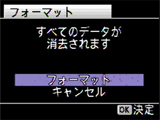 -----フォーマット手順------
-----フォーマット手順------
- 電源ボタンを押す。(撮影モード)
- MENUボタンを押す。
- 十字キー 右 を1回押して「設定」メニューを表示する。
- 十字キー 上 を1回押して「フォーマット」を選ぶ。
- 十字キー 右 を1回押して「フォーマット」画面を表示する。
- 十字キー 上 を1回押して「キャンセル」→「フォーマット」を選択する。
- OKボタンを押すとフォーマットが実行されます。
- フォーマットが終了すると撮影モードに戻ります。
※フォーマットするとプロテクトした画像・音声も含めすべてのデータが消去されますのでご注意ください。
- ピントがうまく合いません。
- 写したいものが下の例のような条件にある場合は、ピントが合わないことがあります。その場合はいったん撮りたいものと同じ距離にあるものにピントを固定(シャッターボタン半押し)し、その後撮りたい位置に構図を戻してシャッターを切ります。
----ピント合わせの苦手な条件----- 青空や白壁など極端にコントラストが低いもの
- 暗い場所、あるいは真っ暗なものなど、光の反射しにくい条件
- 細かい模様の場合
- 非常に速い速度で移動しているもの
- 遠近のものが同時に存在する場合
- 反射の強い光、強い逆光(周辺が特に明るい場合)
- ストロボが発光しませんでした。
- 次の項目を確認してください。必要に応じて設定の変更を行ってください。
- ストロボをポップアップしていない。
- ストロボの発光モードが発光禁止になっている。
- 撮影モードダイヤルが動画、Tv(シャッター優先)、Av(絞り優先)、M(マニュアル)にセットされている。
- 撮影モードダイヤルがSCNにあり、夜景、ステージライト、ペット、花火、美術館、パノラマにセットされている。
- ドライブモードが連続撮影(H)、連続撮影(M)、連続撮影(L)、オートブラケットにセットされている。
- フォーカスモードが無限遠にセットされている。
- ストロボ撮影しましたが写真の写りが暗すぎます。
- 次の項目を確認してください。
- 暗い場所で被写体までの距離が遠い。
被写体までの距離が遠すぎるとストロボの光がとどかないため撮影した画像が暗くなります。
ストロボ撮影の目安は、
約0.2m~約9.1m(広角:4.6mm時) 「感度オートの条件において」
約1.7m~約5.1m(望遠:110.4mm時) 「感度オートの条件において」
- 背景が暗い。
夜景など暗い背景で人物の写真を撮ると、人物は適正露出でも背景までストロボの光がとどかないため暗くなってしまうことがあります。夜景モードにセット(ストロボモードは強制発光)し、三脚を使用して撮影すると人物も夜景もきれいに撮ることができます。
- 暗い場所で被写体までの距離が遠い。
- カメラをパソコンに接続しましたが、リムーバブルディスクとして認識されません。
- 次の項目をご確認ください。
- カメラのUSB接続モードは「MSC」になっているか確認してください。
- カメラ側、パソコン側ともにUSBコードが接続端子の奥までしっかり差し込まれているか確認してください。
- パソコンに複数のUSBポートがある場合、他のポートに代えてご確認ください。
- USBハブを介している場合、パソコンに直接接続してご確認ください。
- カメラのUSB接続モードを「MSC」に変更したいのですが?
-
以下の手順になります。

----USB接続モード変更手順 PTPからMSCへ------ 電源ボタンを押す。(撮影モード)
- MENUボタンを押す。
- 十字キー 右 を1回押して「設定」を表示させる。
- 十字キー 下 を7回押して「USB接続」を選択する。
- 十字キー 右 を1回押して「MSC」「PTP」を表示させる。
- 十字キー 下 を1回押して「MSC」を選択する。
- OKボタンを押すとUSB接続が[MSC]に切り替わります。
- MENUボタンを押す。(撮影モード)
- パソコンからカメラを取り外す方法を教えてください。
- OSの種類バージョンにより方法が異なります。各OSの取り外し方法は次のとおりです。
【Windows Vista / Windows XP / Windows 2000】
デスクトップ右下のタスクバーのホットプラグアイコン をダブルクリックして「ハードウエアの安全な取り外し」から「PENTAX USB DISK Device」を停止してください。
をダブルクリックして「ハードウエアの安全な取り外し」から「PENTAX USB DISK Device」を停止してください。
※OSによりホットプラグアイコンは異なります。
【Mac OS X (10.1.2-10.5)】
デスクトップ上の「NO_NAME」アイコンをゴミ箱にドラッグしてからカメラの電源を切りUSBケーブルを取り外してください。
- 海外旅行先でカメラをTVに接続して見ることはできますか?
- 海外旅行先がPAL方式の場合、ビデオ出力の設定変更をすればご覧になれます。
※SECAM方式のテレビではご覧いただけません。
※日本国内はNTSC方式です。
- ビデオ出力の変更はどうすればいいのですか?
- 以下の手順になります。

-----ビデオ出力方式変更手順 【NTSCからPALへ】------- 電源ボタンを押す。(撮影モード)
- MENUボタンを押す。
- 十字キー 右 を1回押して「設定」を表示させる。
- 十字キー 下 を8回押して「ビデオ出力」を選択する。
- 十字キー 右 を1回押して「NTSC」「PAL」を表示させる。
- 十字キー 上 を1回押して「PAL」を選択する。
- OKボタンを押す。(「設定」)
- MENUボタンを押す。(撮影モード)
- ファイル番号を0001に戻したいのですが?
- できます。
-----ファイル番号のリセット設定方法----※本作業を行う前に内蔵メモリー/SD(SDHC)メモリーカードのデータのバックアップを行ってください。
- 電源ボタンを押す。(撮影モード)
- MENUボタンを押す。
- 十字キー 上 を6回押して「撮影」の「モードメモリ」を選択する。
- 十字キー 右 を1回押して「モードメモリ」設定画面を表示させる。
- 十字キー 上 を1回押して「ファイルNo」を選択する。
- 十字キー 左/右 をいずれかを押してファイルNO.の項目を「チェック なし」にする。
- MENUボタンを押す。
- MENUボタンを押す。(撮影モード)
- 「全画像消去」を実行すると、次に撮影されたものは0001から始まります。 ※プロテクトされた画像がある場合は0001に戻らない場合があります。 プロテクトを外して再度、「全画像消去」を行うか、「フォーマット」を行ってください。


※プロテクトされた画像がある場合は0001に戻らない場合があります。
プロテクトを外して再度、「全画像消去」を行うか、「フォーマット」を行ってください。
- 画像モニター表示で、シャッターボタンを少し押したとき、ISO の【AUTO】の表示から数字に変わることがありますが?
- 画像モニター表示で「ヒストグラム+情報表示」、ISO感度をAUTOに設定している場合、シャッターボタンを半押しすると撮影時にセットされる感度を表示します。
※カメラがストロボの発光を必要と判断した場合、ストロボ強制発光モード場合は【AUTO】表示のままで感度数字表示にはなりません。
- 日付や時刻を画像に入れることはできますか?
-
できます。
※設定により「日付」「日付&時刻」「時刻」を選択できます。また、設定の「表示スタイル」が反映されます。
※画像に埋め込みますので撮影後の削除はできません。
- 画像モニター上に「DATE」に表記がありますが何ですか?
- 撮影設定で「日付写し込み」が選択されています。
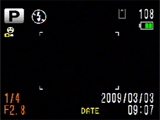
撮影画像に直接、日付、日付&時刻、時刻のいずれかを写し込む設定になります。※「日付写しこみ」で画像に写し込んだ日付は、あとから消すことはできません。
※写し込まれる日付は「日時設定」で設定した表示スタイルで写しこまれます。
- 日付を入れて印刷するにはどうすればいいのですか?
-
- 撮影メニュー『日付写し込み』の設定で撮影している場合
付属のソフトウェア「ACDSee for PENTAX 3.0」を使用して、そのままプリントします。※画像に日付が埋め込まれていますのでプリント出力時の印刷の設定において「日付印刷」のチェックは外してプリントを実行してください。

- 撮影メニュー『日付写し込み』をオフで撮影している場合
付属のソフトウェア「ACDSee for PENTAX 3.0」を使用して、プリント出力時の印刷の設定において「日付印刷」にチェックを入れてプリントを実行してください。

- 撮影メニュー『日付写し込み』の設定で撮影している場合
- プリントサービスに依頼して日付を入れる場合はどうすればいいですか?
-
- 撮影メニュー『日付写し込み』の設定で撮影している場合
そのまま、メモリーカードをプリントサービスにお出しいただくことで日付入りのプリントができます。
- 撮影メニュー『日付写し込み』をオフで撮影している場合
DPOF設定で日付にチェックをいれてDPOF設定したメモリーカードをDPOF対応のプリントサービスにお出しいただくことでプリントに日付を入れることができます。
※プリントサービスによっては指定された内容でプリントされない場合もあります。 詳細はご依頼されるプリントサービス店にご確認ください。

- 撮影メニュー『日付写し込み』の設定で撮影している場合
- 同梱の保証書(WARRANTY CARD)は海外でも有効ですか?
- 海外でご使用になる場合は、国際保証書をお持ち下さい。国際保証書は、お手元の保証書と交換に発行いたしますので、使用説明書記載のお客様窓口にご持参またはご送付ください。
(保証期間中のみ有効)
- 使用説明書をなくしてしまいましたが、もう一度入手できますか?
- はい、できます。
- 冊子が必要な場合は、カメラ編:400円、PC接続ガイド:100円(いずれも税別・送料別)となります。お近くのお客様窓口またはお客様相談センターまでご注文ください。









